
Основы работы в Windows Microsoft Office 2007
..pdf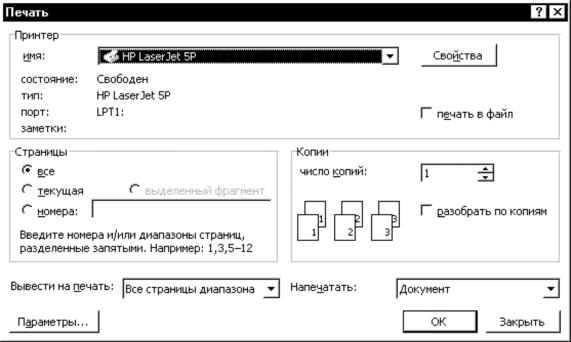
19. ЗАЧЕТНАЯ РАБОТА
Титульный лист
Лист Word со вставками графики
Лист Excel с расчетами с использованием формул и функций Excel. Тема работы – произвольная.
Печать документов
По завершении работы необходимо распечатать ее. Для этого:
1.Откройте созданный документ.
2.Выполните команду Файл… Печать… .
3.Просмотрите возможности окна, обратите внимание на возможность выбора принтера, если их подключено несколько.
4.Нажмите ОК.
141
ELIB.PSTU.RU
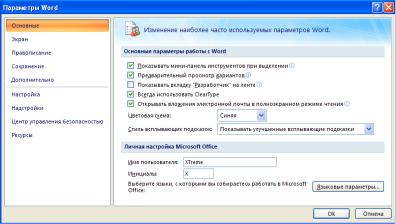
ДОПОЛНИТЕЛЬНЫЙ МАТЕРИАЛ
Параметры программы и включение надстроек
Кроме разработки и модификации панели быстрого доступа пользователь может произ-
водить настройку основных параметров программ. Нажав кнопку Microsoft Office  и выбрав команду Параметры Word (Excel, PowerPoint), можно производить включение и выключение флажков, отвечающих за определенные настройки. Все переключатели тематически сгруппированы и располагаются в соответствующих разделах.
и выбрав команду Параметры Word (Excel, PowerPoint), можно производить включение и выключение флажков, отвечающих за определенные настройки. Все переключатели тематически сгруппированы и располагаются в соответствующих разделах.
Некоторые возможности, предоставляемые программой Microsoft Excel, являются дополнительными (поиск решения, автосохранение и т.п.). Поэтому они могут не входить в стандартный набор компонентов программы. В этом случае на ленте Microsoft Excel отсутствуют соответствующие пункты. Такие компоненты программы Microsoft Excel называются надстройками.
Включение и выключение нужных надстроек осуществляется в окне параметров программы в разделе Надстройки. Здесь необходимо выбрать нужную надстройку и нажать кноп-
ку Перейти.
Активизируйте (или удалите) надстройку Поиск решения. Для этого:
Нажмите кнопку Microsoft Office  .
.
Выполните команду Параметры Excel. Перейдите в раздел Надстройки. Выберите пункт Поиск решения. Нажмите кнопку Перейти… .
Установите флажок в появившемся окне напротив пункта Поиск решения и нажми-
те ОК.
Убедитесь, что пункт меню Поиск решения появился на вкладке Данные раздел
Анализ.
Настройка Автозамены
Автозамена является общим пунктом меню программ Microsoft Excel и Microsoft Word. Список объектов автозамены является общим для этих программ, поэтому настройка автозамены происходит аналогичным образом. Для этого нужно выбрать пункт меню Параметры Word (Excel, PowerPoint) …Правописание..…Параметры автозамены… .
142
ELIB.PSTU.RU
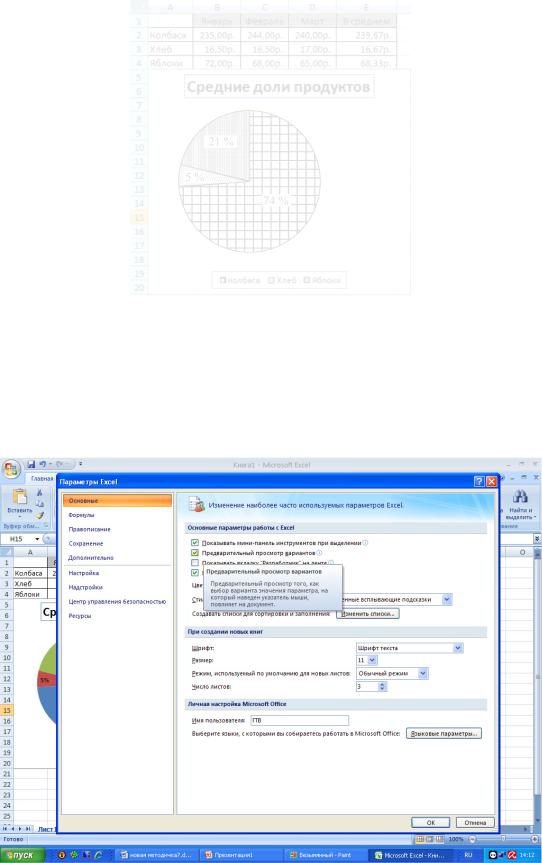
Наберите на рабочем листе следующую таблицу (столбец Е – расчетный) и постройте круговую диаграмму по средним ценам за квартал.
На примере этих данных рассмотрим действие основных параметров программы.
Настройка параметров
Параметры программы Microsoft Excel существенно отличаются от параметров Microsoft Word. Их настройка производится в пункте Параметры Excel.
Последовательно измените значения перечисленных параметров (по одному). Обратите внимание на результат. Восстановите первоначальное значение измененного параметра и перейдите к следующему.
143
ELIB.PSTU.RU
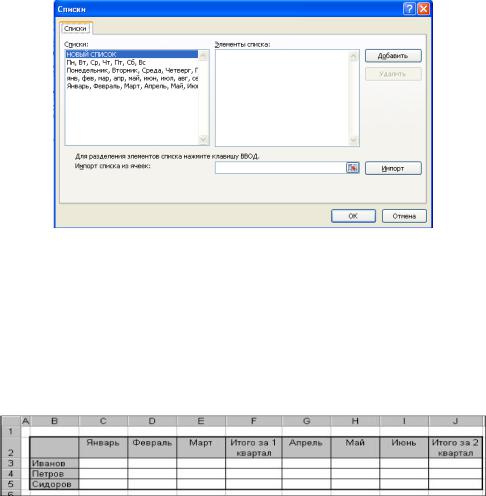
Раздел Основные
Показывать мини-панель при выделении – отображение мини-панели форматирования текста при его выделении.
Цветовая схема – выбор цветов при оформлении окна программы. При создании новых книг – установка шрифта по умолчанию.
Создавать списки для сортировки и заполнения – в этом разделе пользователь может произвести настройку списков – строгих закономерных последовательностей. Существует несколько стандартных списков. Это дни недели и месяцы. Кроме стандартных списков можно разрабатывать и собственные.
Для создания списка:
Наберите в окошечке «Элементы списка» слова списка по одному в каждой строке: Утро, День, Вечер, Ночь.
Нажмите кнопку Добавить.
Нажмите кнопку ОК и проверьте работу списка на листе 2.
Удалите данный список времен суток. Для этого выделите нужный список и нажмите кнопку Удалить в окне Параметры.
Разработайте список: Январь, Февраль, Март, Итого за 1 квартал, Апрель, Май, Июнь, Итого за 2 квартал, Июль, Август, сентябрь, …. Проверьте его работу.
Используя разработанный список, создайте шапку следующей таблицы на листе 3: Удалите все нестандартные списки.
Раздел Формулы:
Вычисления – обычно производятся автоматически, но можно производить вычисления и вручную, нажав клавишу F9, как и в таблицах Microsoft Word.
Настройте вычисления вручную. В ячейку D2 внесите 88. Обратите внимание на среднюю цену. Перейдите курсором в ячейку E2 и нажмите клавишу F9. Восстановите автоматические вычисления.
Предельное число итераций – в случае выполнения длительных вычислений (например, поиск решения) полезно сделать этот процесс конечным, указав число итераций;
Относительная погрешность – характеризует точность производимых вычислений. Стиль ссылок R1C1 – режим, когда в названии и строк и столбцов используются цифры.
144
ELIB.PSTU.RU
Раздел Правописание
Язык словаря – язык для проверки орфографии в тексте.
Раздел Сохранение
Сохранение книг – настройка параметров автосохранение. Данный пункт позволяет в случае аварийного выхода из программы восстановить открытый ранее документ.
Раздел Дополнительно
Пункт Экран Показывать заголовки строк и столбцов – отображение имен столбцов (в верхней части
листа) и номеров строк (слева от листа). Показывать строку формул.
Показывать всплывающие подсказки для функций.
Показывать имена элементов диаграммы при наведении указателя. Показывать значения точек данных при наведении указателя. Пункт Показать параметры для следующего листа.
Показывать формулы, а не их значения – при установке данного режима в ячейках, содержащих формулы, будут видны эти формулы, а не результат вычисления.
Показывать разбиение на страницы – в данном режиме пунктирными линиями будут обозначены границы разбивки рабочего листа на страницы.
Показывать сетку – при использовании этого режима на экране отображаются или скрываются границы ячеек.
145
ELIB.PSTU.RU
Учебное издание
Королев Михаил Сергеевич, Кошин Владимир Александрович, Бельмас Светлана Михайловна, Андриевская Ольга Леонидовна, Гоголева Татьяна Витальевна
ОСНОВЫ РАБОТЫ В WINDOWS, MICROSOFT OFFICE 2007
Учебно-методическое пособие
Корректор Е.И. Хазанжи
_______________________________________________________
Подписано в печать 09.03.2011. Формат 60×90/8. Усл. печ. л. 9,25. Тираж 100 экз. Заказ № 40/2011.
_______________________________________________________
Издательство Пермского государственного технического университета.
Адрес: 614990, г. Пермь, Комсомольский пр., 29, к. 113.
Тел. (342) 219-80-33.
146
ELIB.PSTU.RU
